Tìm hiểu về Google Sheets mới
Google Sheets là một bản cập nhật với tên gọi mới của Google Spreadsheets, ứng dụng bảng tính trực tuyến của Google Drive. Google Sheets bao gồm một số tính năng mới giúp tạo bảng tính cũng như chia sẻ và chỉnh sửa chúng trong Google Drive dễ dàng hơn. Bài viết sau đây sẽ cung cấp cho bạn tổng quan ngắn gọn về Google Sheets, cũng như trả lời một số câu hỏi bạn có thể có về công cụ này.
Google Sheets có gì mới?
Google Sheets tương tự như Google Spreadsheets; tuy nhiên, nó có một số tính năng mới thú vị. Dưới đây là một số điểm hữu ích và quan trọng nhất:
- Làm việc ngoại tuyến. Google Sheets cho phép bạn thiết lập quyền truy cập ngoại tuyến trong trình duyệt Chrome. Sau khi thực hiện xong việc này, bạn có thể tạo và chỉnh sửa bảng tính từ Chrome ngay cả khi bạn không có kết nối Internet. Google Sheets sẽ tự động đồng bộ và cập nhật khi bạn kết nối lại với Internet.
- Những chế độ xem bộ lọc. Trong Google Sheets, bạn có thể áp dụng chế độ xem bộ lọc, sẽ lọc bảng tính được chia sẻ cho bạn mà không làm phiền những người dùng khác có thể đang làm việc trên đó. Bạn cũng có thể đặt tên và lưu nhiều chế độ xem bộ lọc để không phải tạo lại chúng mỗi lần bạn muốn lọc dữ liệu của mình.
- Trợ giúp về hàm. Khi bắt đầu nhập một công thức vào Google Sheets, bạn sẽ thấy một hộp thoại pop-up như hình dưới đây, hộp thoại này sẽ gợi ý và xác định các hàm cũng như đối số của chúng. Bạn cũng sẽ thấy một liên kết để theo dõi nếu cần thêm thông tin về một hàm.
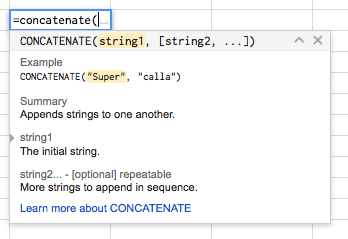
- Định dạng số tùy chỉnh. Trong Google Sheets, nếu bạn không thích các tùy chọn số, đơn vị tiền tệ hoặc định dạng ngày có sẵn, bạn có thể tạo tùy chọn của riêng mình. Định dạng mới của bạn thậm chí sẽ được lưu vào menu drop-down định dạng số, vì vậy bạn sẽ có thể dễ dàng sử dụng lại nó.
- Các quy tắc tùy chỉnh cho định dạng có điều kiện. Bạn có thể đã sử dụng định dạng có điều kiện trong bảng tính Excel hoặc Google để thay đổi định dạng của ô dựa trên dữ liệu mà chúng chứa. Google Sheets cho phép bạn tạo các quy tắc cho định dạng có điều kiện dựa trên những công thức tùy chỉnh và các công thức này có thể gọi dữ liệu bên ngoài ô bạn đang định dạng.
- Các add-on cho Google Sheets. Có thể bạn đã quen thuộc với cửa hàng add-on của Google Drive. Giờ đây, Google Sheets cũng đã có một cửa hàng add-on của riêng mình. Bạn có thể truy cập nó bằng cách nhấp vào menu Add-on trong bất kỳ bảng tính Google Sheets nào và chọn Get Add-ons.
Một số câu hỏi thường gặp
Làm cách nào để chuyển sang Google Sheets mới?
Tất cả các bảng tính mới và hiện có của bạn sẽ tự động ở định dạng Google Sheets mới - bạn không phải làm gì cả.
Làm cách nào để biết bảng tính ở định dạng mới hay định dạng cũ?
Định dạng mới thực sự trông giống với định dạng cũ. Cách dễ nhất để biết bảng tính của bạn đang ở trạng thái nào là kiểm tra các nút Decrease decimal places và Increase decimal places phía trên bảng tính. Nếu nhìn thấy chúng, bạn sẽ biết bảng tính của mình ở định dạng mới. Nếu không, bảng tính đang ở định dạng cũ.
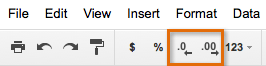
Vẫn có thể tạo bảng tính ở định dạng cũ chứ?
Không. Google đã chuyển sang định dạng mới vào năm 2014. Hãng đã chuyển đổi tất cả các bảng tính mới và hiện có sang định dạng mới.
Có thể sử dụng Google Sheets trên thiết bị di động không?
Có. Trên thực tế, Google Sheets có ứng dụng riêng, có thể tải xuống từ Google Play (dành cho Android) hoặc App Store (dành cho thiết bị iOS). Bạn cũng có thể tiếp tục truy cập Google Sheets thông qua ứng dụng Google Drive hoặc trình duyệt trên thiết bị của bạn.
Bạn nên đọc
-

Cách dùng Slicer để lọc dữ liệu thật nhanh
-

Cài đặt vị trí trong Google Sheets
-

Tạo công thức phức tạp
-

Cách dùng Format Painter trong Google Sheets
-

Sắp xếp và lọc dữ liệu
-

Tạo công thức đơn giản
-

Định dạng đường viền trong Google Sheets
-

Giới thiệu về màn hình làm việc của Google Sheets
-

Làm việc với các hàm
Theo Nghị định 147/2024/ND-CP, bạn cần xác thực tài khoản trước khi sử dụng tính năng này. Chúng tôi sẽ gửi mã xác thực qua SMS hoặc Zalo tới số điện thoại mà bạn nhập dưới đây:
Cũ vẫn chất
-

Cách xóa trang trắng trong Google Docs
2 ngày -

File XML là gì và cách mở nó như thế nào?
2 ngày -

Stt về bạn thân, những câu nói hay về tình bạn
2 ngày 2 -

Hàm SUBTOTAL: Tính tổng giá trị danh sách đã lọc trong Excel
2 ngày -

Những biệt danh hay cho bạn thân, đặt biệt danh cho bạn thân
2 ngày 53 -

Cách bấm dây mạng chuẩn chỉ với 3 bước
2 ngày 1 -

Cách lấy link video YouTube trên điện thoại, máy tính
2 ngày -

Cách đăng ký gói V90Z Viettel nhận 30GB
2 ngày -

Cách cài tiếng Việt cho Messenger trên điện thoại
2 ngày -

Top 5 smartphone tốt nhất cho người lớn tuổi
2 ngày
 Công nghệ
Công nghệ  AI
AI  Windows
Windows  iPhone
iPhone  Android
Android  Học IT
Học IT  Download
Download  Tiện ích
Tiện ích  Khoa học
Khoa học  Game
Game  Làng CN
Làng CN  Ứng dụng
Ứng dụng 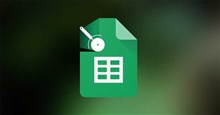
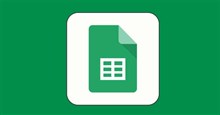
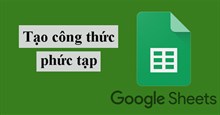


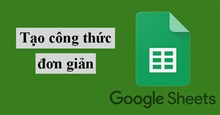
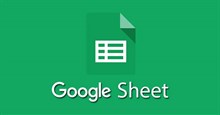
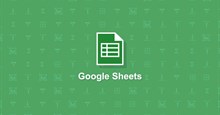

 Linux
Linux  Đồng hồ thông minh
Đồng hồ thông minh  macOS
macOS  Chụp ảnh - Quay phim
Chụp ảnh - Quay phim  Thủ thuật SEO
Thủ thuật SEO  Phần cứng
Phần cứng  Kiến thức cơ bản
Kiến thức cơ bản  Lập trình
Lập trình  Dịch vụ công trực tuyến
Dịch vụ công trực tuyến  Dịch vụ nhà mạng
Dịch vụ nhà mạng  Quiz công nghệ
Quiz công nghệ  Microsoft Word 2016
Microsoft Word 2016  Microsoft Word 2013
Microsoft Word 2013  Microsoft Word 2007
Microsoft Word 2007  Microsoft Excel 2019
Microsoft Excel 2019  Microsoft Excel 2016
Microsoft Excel 2016  Microsoft PowerPoint 2019
Microsoft PowerPoint 2019  Google Sheets
Google Sheets  Học Photoshop
Học Photoshop  Lập trình Scratch
Lập trình Scratch  Bootstrap
Bootstrap  Năng suất
Năng suất  Game - Trò chơi
Game - Trò chơi  Hệ thống
Hệ thống  Thiết kế & Đồ họa
Thiết kế & Đồ họa  Internet
Internet  Bảo mật, Antivirus
Bảo mật, Antivirus  Doanh nghiệp
Doanh nghiệp  Ảnh & Video
Ảnh & Video  Giải trí & Âm nhạc
Giải trí & Âm nhạc  Mạng xã hội
Mạng xã hội  Lập trình
Lập trình  Giáo dục - Học tập
Giáo dục - Học tập  Lối sống
Lối sống  Tài chính & Mua sắm
Tài chính & Mua sắm  AI Trí tuệ nhân tạo
AI Trí tuệ nhân tạo  ChatGPT
ChatGPT  Gemini
Gemini  Điện máy
Điện máy  Tivi
Tivi  Tủ lạnh
Tủ lạnh  Điều hòa
Điều hòa  Máy giặt
Máy giặt  Cuộc sống
Cuộc sống  TOP
TOP  Kỹ năng
Kỹ năng  Món ngon mỗi ngày
Món ngon mỗi ngày  Nuôi dạy con
Nuôi dạy con  Mẹo vặt
Mẹo vặt  Phim ảnh, Truyện
Phim ảnh, Truyện  Làm đẹp
Làm đẹp  DIY - Handmade
DIY - Handmade  Du lịch
Du lịch  Quà tặng
Quà tặng  Giải trí
Giải trí  Là gì?
Là gì?  Nhà đẹp
Nhà đẹp  Giáng sinh - Noel
Giáng sinh - Noel  Hướng dẫn
Hướng dẫn  Ô tô, Xe máy
Ô tô, Xe máy  Tấn công mạng
Tấn công mạng  Chuyện công nghệ
Chuyện công nghệ  Công nghệ mới
Công nghệ mới  Trí tuệ Thiên tài
Trí tuệ Thiên tài